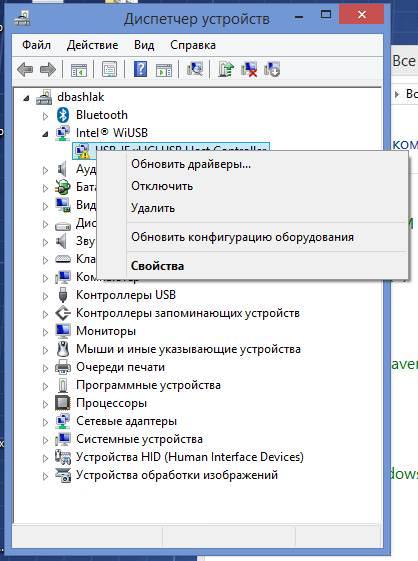У багатьох статтях, пов’язаних з усуненням проблем на комп’ютері, користувач може побачити поради про те, що потрібно оновити драйвера і задається питанням – а чи потрібно їх оновлювати взагалі? Так звані «дрова» відповідають за взаємодію системи і апаратної частини комп’ютера. Без них ОС не може взаємодіяти з обладнанням зовсім або робить це з обмеженою функціональністю. Виробники обладнання часто випускають оновлення мікропрограм, які усувають помилки, оптимізують роботу або додають нові функції. Так що оновлення — це хороший рада з усунення помилки, цілком можливо, що розробник вже знайшов таку ж помилку, як і у користувача та усунув її в черговий версії.
Коли слід оновлюватися і навіщо це потрібно
У більшості випадків, оновлення драйверів не потрібно проводити регулярно, якщо комп’ютер працює добре і не видає помилок, то не варто його чіпати. У кожній версії мікропрограм усуваються помилки і оптимізується робота, але неминуче і додавання нових збоїв, які можуть припасти саме на випадок користувача. Так що, у випадку, коли все працює, не варто зайвий раз бігати і завантажувати новий софт.
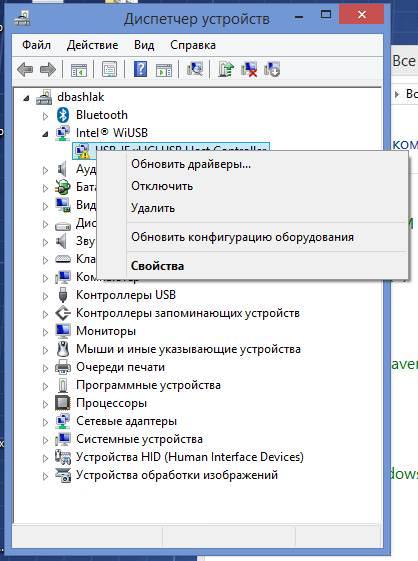
Однак, якщо драйвера були встановлені не самостійно з сайту виробника, а встановлювалися системою або однієї з спеціалізованих утиліт, варто завантажити останні версії і встановити їх, в деяких випадках це може усунути деякі проблеми системи. Оновлення потрібно і в разі інсталяції нової програми або гри, якщо вона видає помилку при запуску, закривається або гальмує. Особливо, якщо при збоях видається повідомлення, яке вказує на проблеми з якимось обладнанням.
Також установка нових версій може стати в нагоді у випадку, якщо комп’ютер почав гальмувати і користувач підозрює яку-небудь апаратну складову свого пристрою. Таке може відбуватися при навантаженні на відеокарту, процесор, при проблеми з передачею даних по мережі.
Способи установки Windows на флешку